前言 开发工具 Python版本: 3.6.4相关模块: 环境搭建 游戏实现 安装游戏零: install pgzeropgzrun
TITLE = "Arkanoid clone"
WIDTH = 800
HEIGHT = 500
pgzrun.go()标题 显示在窗口上的标题,其他两个变量定义宽度和高度。= 800
HEIGHT = 500
paddle = Actor("paddleblue.png")
paddle.x = 120
paddle.y = 420
ball = Actor("ballblue.png")
ball.x = 30
ball.y = 300演员 是PyGames 0显示图像的方式。图像总是存储在影象 文件夹位于与游戏脚本相同的位置。➜ tree
.
├── game.py
└── images
├── ballblue.png
└── paddleblue.png
1 directory, 3 files.x = 120
paddle.y = 420抽签() 函数,该函数在启动游戏时自动调用。还有一个更新函数,每秒调用60次,并在移动时更新屏幕。更新VS绘图功能 画桨和球 draw():
paddle.draw()
ball.draw()
def update():
pass更换背景 draw():
screen.blit("background.png", (0,0))
paddle.draw()
ball.draw()Background.png 在……里面影象 。这个布利特() 函数将我们的图像绘制到屏幕上。(0,0)表示从x=0y=0开始。我们将在下面讨论更多关于PyameZero坐标系的内容。布置栏杆 = Actor("element_blue_rectangle_glossy.png")
bar.x=120
bar.y=100
def draw():
bar.draw()draw():
bar_x = 120
bar_y = 100
for i in range(8):
bar = Actor("element_blue_rectangle_glossy.png")
bar.x = bar_x
bar.y = bar_y
bar.draw()
bar_x += 70棒x 初始化为120和棒Y 初始化为100_x += 70draw():
screen.blit("background.png", (0,0))
paddle.draw()
ball.draw()
place_blue_bars()
def place_blue_bars():
bar_x = 120
bar_y = 100
for i in range(8):
bar = Actor("element_blue_rectangle_glossy.png")
bar.x = bar_x
bar.y = bar_y
bar.draw()
bar_x += 70放置蓝条() Create_red_bar() 等 , 但我相信我们可以做得更聪明。所以我将有一个一般的函数Place_bar(): place_bars(x,y,image):条形表=[] 在顶部,我们将用这个来检查要显示的条子,以及球击中后要移除的条子。place_bars(x,y,image):
bar_x = x
bar_y = y
for i in range(8):
bar = Actor(image)
bar.x = bar_x
bar.y = bar_y
bar_x += 70
bars_list.append(bar)Pgzero.run() _box_list = ["element_blue_rectangle_glossy.png", "element_green_rectangle_glossy.png","element_red_rectangle_glossy.png"]
x = 120
y = 100coloured_box in coloured_box_list:
place_bars(x, y, coloured_box)
y += 50Y+=50 在每个循环中,否则,条子将放置在彼此的顶部。_box_list =
["element_blue_rectangle_glossy.png",
"element_green_rectangle_glossy.png",
"element_red_rectangle_glossy.png"]
x = 120
y = 100
for coloured_box in coloured_box_list:
place_bars(x, y, coloured_box)
y += 50draw()
for bar in bars_list:
bar.draw()添加球物理和处理用户输入 移动桨 更新() 职能:update():
if keyboard.left:
paddle.x = paddle.x - 5
if keyboard.right:
paddle.x = paddle.x + 5如果键盘左 检查左键是否按下,如果是,则将桨的x位置更改为-5(即向左移动5个像素)。正确的钥匙也是一样。移动球 更新球() 我们会从更新() .update():
update_ball()
def update_ball():
ball.x -= 1
ball.y -= 1关于PYGERO零坐标系的一点看法 Ball.x-=1 向左移动球(as-1=左,+1=右)Ball.y-=1 将球向上移动(as-1=向上,+1=向下)_x_speed = 1
ball_y_speed = 1update_ball():
global ball_x_speed, ball_y_speed
ball.x -= ball_x_speed
ball.y -= ball_y_speed(ball.x >= WIDTH) or (ball.x <=0):
ball_x_speed *= -1_x_speed *= -1(ball.y >= HEIGHT) or (ball.y <=0):
ball_y_speed *= -1update_ball():
global ball_x_speed, ball_y_speed
ball.x -= ball_x_speed
ball.y -= ball_y_speed
if (ball.x >= WIDTH) or (ball.x <=0):
ball_x_speed *= -1
if (ball.y >= HEIGHT) or (ball.y <=0):
ball_y_speed *= -1在PyameZero中实现碰撞检测 update():
update_ball()
for bar in bars_list:
if ball.colliderect(bar):
bars_list.remove(bar)bar in bars_list:ball.colliderect(bar):ball.colliderect(bar):
bars_list.remove(bar)抽签() 功能?bar in bars_list:
bar.draw()bar in bars_list:
if ball.colliderect(bar):
bars_list.remove(bar)
ball_y_speed *= -1 # ==> this is the new code# randomly move ball left or right on hit
rand = random.randint(0,1)
if rand:
ball_move_x *= -1把球从我们的桨上弹下来 paddle.colliderect(ball):
ball_y_speed *= -1
# randomly move ball left or right on hit
rand = random.randint(0,1)
if rand:
ball_x_speed *= -1注意点要牢记以下几点 </div>
<div id="asideoffset"></div> 
![]() 编程语言
发布于:2021-12-15 12:47
|
阅读数:598
|
评论:0
编程语言
发布于:2021-12-15 12:47
|
阅读数:598
|
评论:0

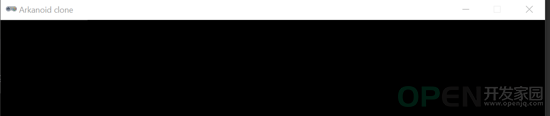
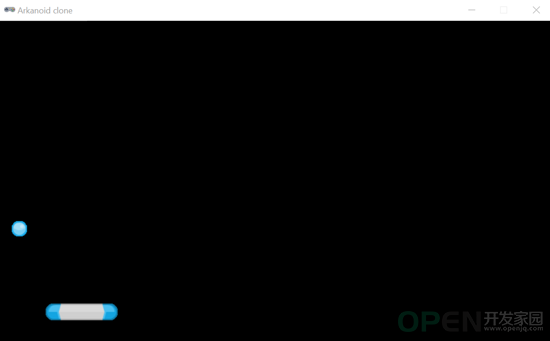
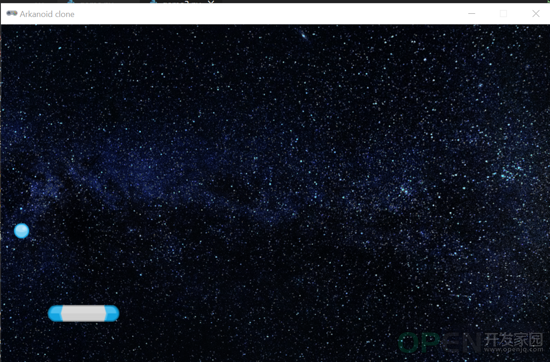
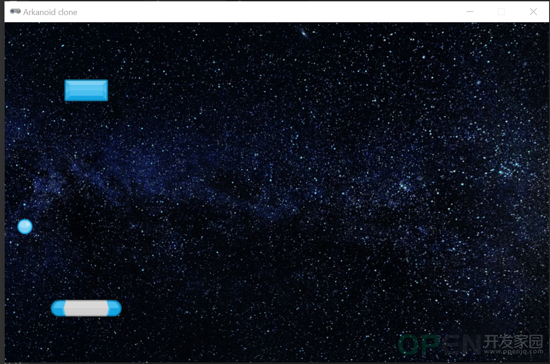
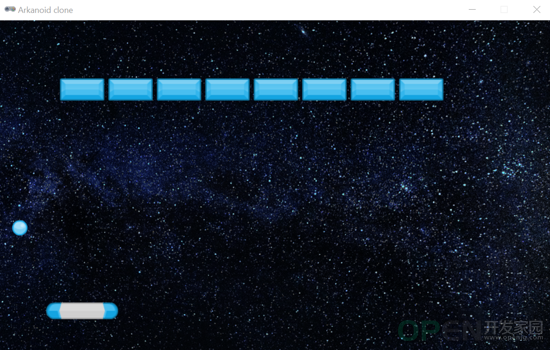
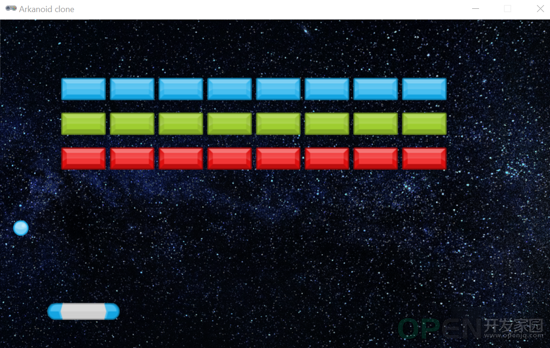
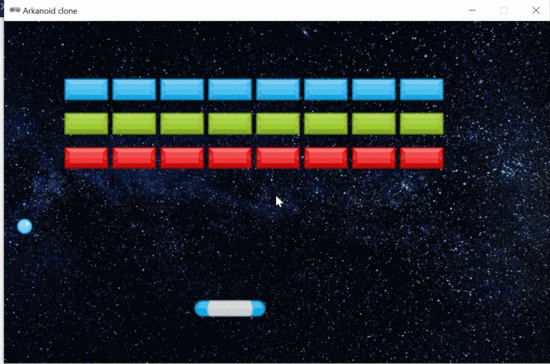
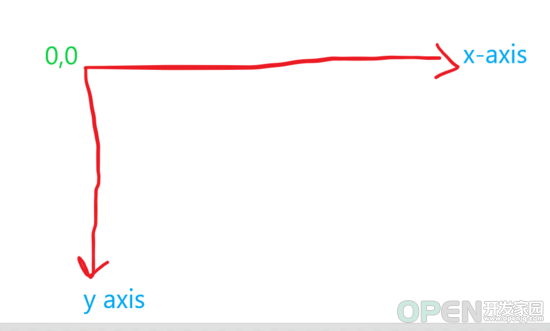
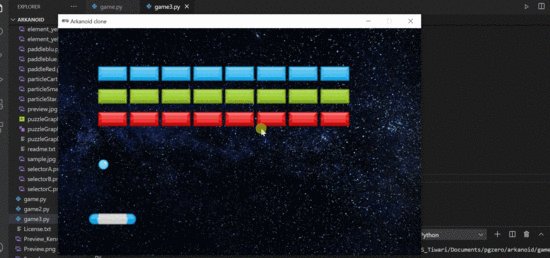
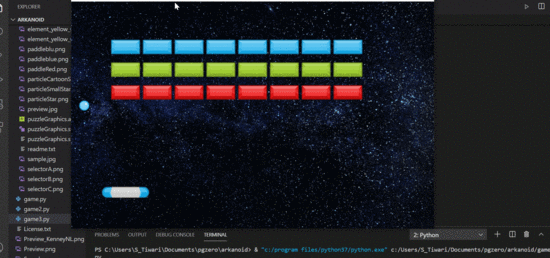
 QQ好友和群
QQ好友和群 QQ空间
QQ空间